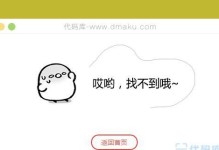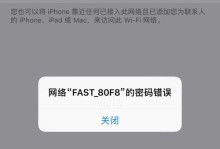电脑突然开不了机,是不是让你心头一紧?别慌,今天就来跟你聊聊这个让人头疼的问题。首先,我们要弄清楚,电脑开不了机的原因有很多,可能是系统更新出了问题,也可能是硬件出了故障。下面,我就从多个角度来分析一下这个问题,希望能帮到你。
一、系统更新导致电脑开不了机
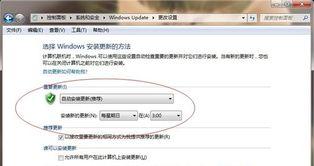
系统更新是电脑保持活力的关键,但有时候更新也会带来一些麻烦。以下是一些可能导致电脑开不了机的原因:
1. 更新失败:在更新过程中,如果遇到网络问题、磁盘空间不足或者更新文件损坏,电脑可能会无法启动。
2. 驱动程序冲突:更新后的系统可能与某些驱动程序不兼容,导致电脑无法正常启动。
3. 系统文件损坏:在更新过程中,系统文件可能会损坏,导致电脑无法启动。
解决方法:
1. 恢复系统:如果电脑能够进入安全模式,可以尝试使用系统还原功能恢复到更新前的状态。
2. 修复驱动程序:进入安全模式后,可以尝试更新或卸载冲突的驱动程序。
3. 修复系统文件:可以使用Windows自带的“系统文件检查器”工具修复损坏的系统文件。
二、硬件故障导致电脑开不了机

电脑开不了机,也可能是硬件出了问题。以下是一些可能导致电脑无法启动的硬件故障:
1. 电源问题:电源线、电源适配器或电源插座可能存在故障,导致电脑无法正常供电。
2. 主板故障:主板是电脑的核心部件,如果主板出现故障,电脑就无法启动。
3. 内存条故障:内存条松动、损坏或与主板接触不良,都可能导致电脑无法启动。
解决方法:
1. 检查电源:确保电源线、电源适配器或电源插座正常。
2. 检查主板:打开机箱,检查主板是否有烧毁痕迹或松动现象。
3. 检查内存条:打开机箱,检查内存条是否松动或损坏。
三、病毒感染导致电脑开不了机
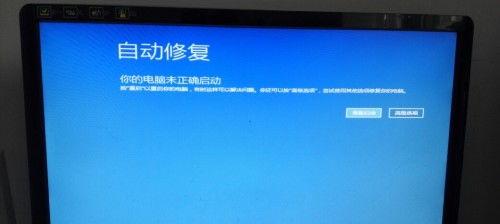
电脑感染病毒后,也可能出现无法启动的情况。以下是一些可能导致电脑无法启动的病毒:
1. 引导型病毒:这类病毒会感染电脑的引导扇区,导致电脑无法启动。
2. 系统文件病毒:这类病毒会感染系统文件,导致电脑无法启动。
解决方法:
1. 使用杀毒软件:使用杀毒软件对电脑进行全面扫描,清除病毒。
2. 修复引导扇区:如果电脑感染了引导型病毒,可以使用修复工具修复引导扇区。
四、其他原因导致电脑开不了机
除了以上原因,还有一些其他因素可能导致电脑无法启动,例如:
1. BIOS设置错误:BIOS设置错误可能导致电脑无法启动。
2. 硬盘故障:硬盘故障可能导致电脑无法启动。
解决方法:
1. 检查BIOS设置:进入BIOS设置界面,检查设置是否正确。
2. 检查硬盘:使用硬盘检测工具检测硬盘是否正常。
电脑开不了机的原因有很多,但只要我们仔细排查,就能找到解决问题的方法。希望这篇文章能帮到你,让你轻松应对电脑开不了机的问题。记得,遇到问题时,保持冷静,一步一步排查,相信你一定能找到解决问题的办法。